방법: 보낸 iMessage를 편집하여 철자 오류 및 기타 실수 수정(iPhone, iPad 및 Mac에서 작동)
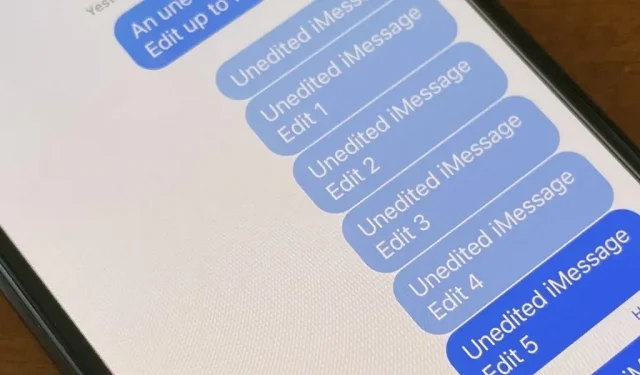
Apple은 마침내 우리가 iMessage를 보낸 후 편집할 수 있도록 허용하고 있으며 솔직히 이것이 게임 체인저라고 말할 수 있습니다. 텍스트를 보낸 후 편집하면 오해를 방지하고 대담자가 알아차리기 전에 성가신 실수를 수정할 수 있습니다.
반면에 텍스트를 보낸 후 텍스트를 편집할 수 있도록 허용하면 공격자의 남용 가능성에 대한 우려가 제기되었습니다. 고맙게도 Apple은 새로운 iMessage 편집 도구로 대부분의 논쟁적인 문제를 신속하게 해결하여 의도적인 오용을 방지하는 데 도움이 되는 새로운 규칙을 구현했습니다.
iOS 16부터 메시지 앱에서 iMessage를 편집할 수 있으며 iPadOS 16 및 macOS 13 Ventura에서도 작동합니다.
iPhone 또는 iPad에서 iMessage 편집
무엇이든 추가, 제거 또는 변경하려는 경우 보낸 iMessage를 편집할 수 있는 시간은 15분입니다. 자동 수정 오류를 수정하고, 때때로 텍스트의 컨텍스트를 변경할 수 있는 철자 오류를 수정하고(예: 잘못된 시간 입력), 자신을 설명하는 몇 가지 메시지를 더 보내야 하는 기타 결함을 수정하는 데 유용한 기능입니다.
그러나 한계가 있습니다.
이 15분 동안 메시지를 최대 5번 편집할 수 있습니다. 즉, 15분이 되기 전에 메시지를 수정할 수 있는 기회가 5번 있습니다. 특정 게시물의 최대 수정 수를 수정하거나 제한 시간이 만료되면 수정 버튼이 사라집니다.
iOS 16 및 iPadOS 16에서 보낸 iMessage를 편집하려면 메시지를 길게 눌러 빠른 작업 메뉴를 연 다음 편집을 탭하십시오. 그런 다음 변경 사항을 입력하고 확인 표시 버튼을 클릭하여 확인할 수 있습니다.
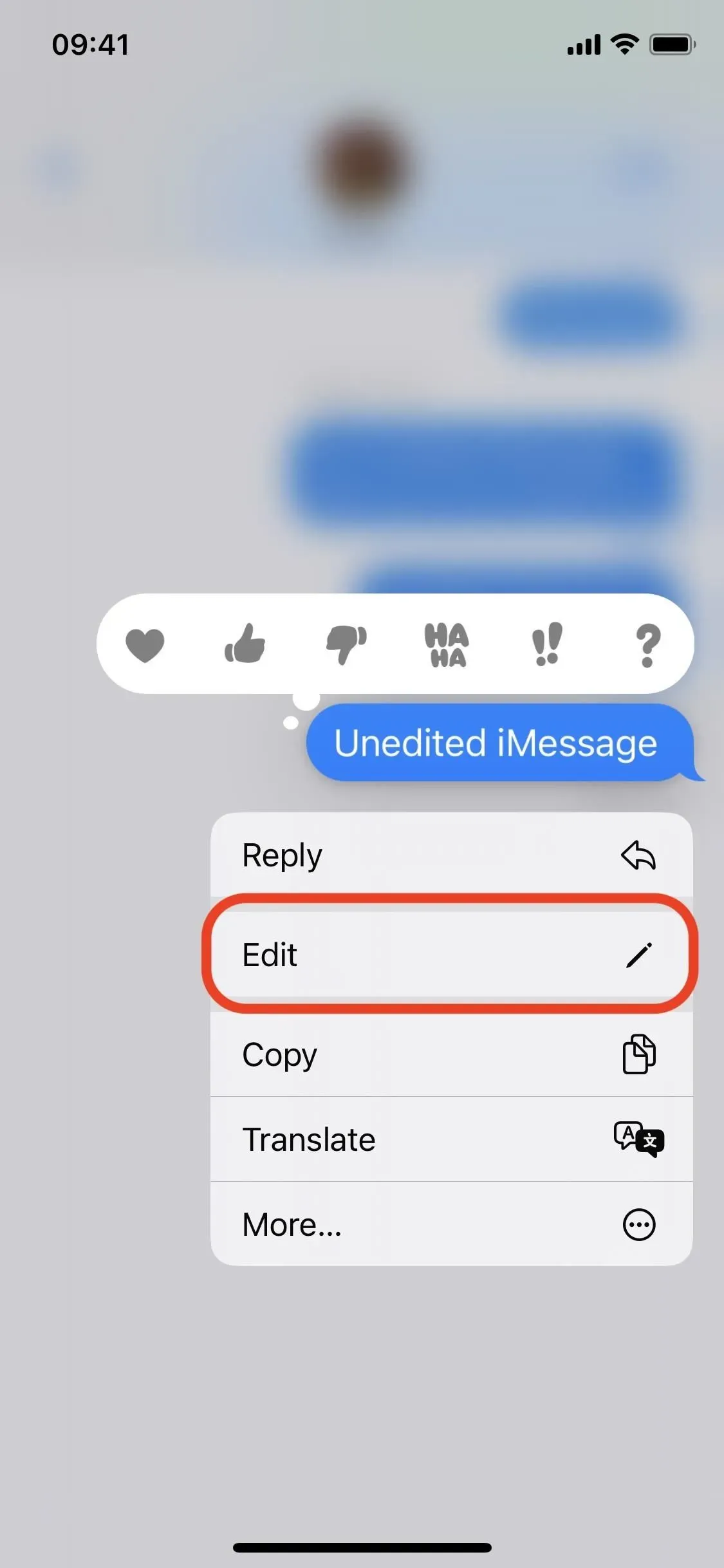
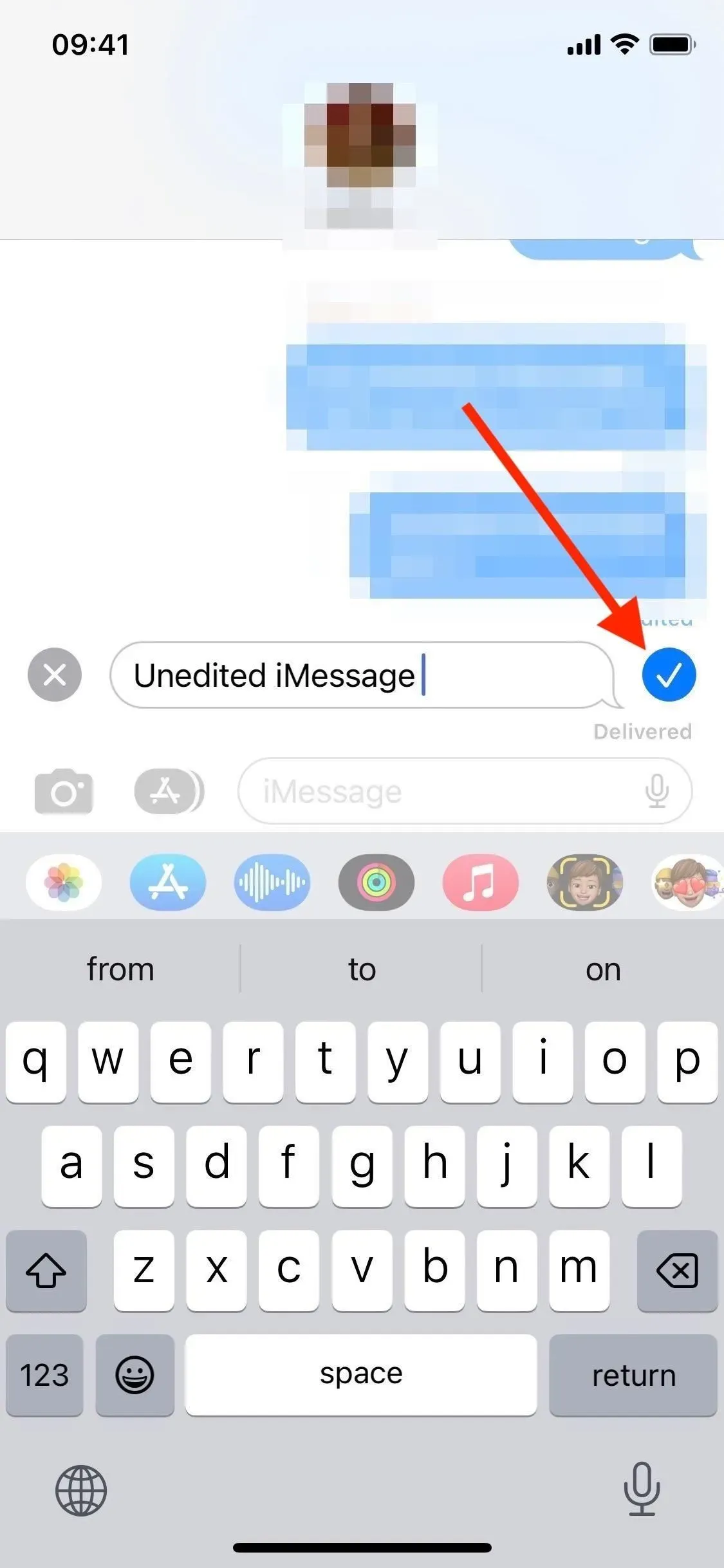
메시지를 길게 탭하여 “편집”(왼쪽)을 찾은 다음 편집이 완료되면 확인 표시를 탭합니다(오른쪽).
편집된 메시지는 대화의 모든 참가자에게 “편집됨”으로 표시됩니다. 따라서 발신자와 수신자 모두 이를 터치하여 변경 내역을 열 수 있습니다.
그러나 iMessage 편집은 iOS 및 iPadOS 16의 새로운 기능이므로 이전 운영 체제를 사용하는 수신자는 동일한 방식으로 변경 사항을 볼 수 없습니다. 대신 각 편집에 대해 변경된 내용을 보여주는 새 텍스트를 받게 됩니다. 이 시점에서 수신자의 기기가 iMessage 편집을 지원하는지 알 수 없으므로 수신자가 사물을 어떻게 보는지 확신할 수 없습니다.
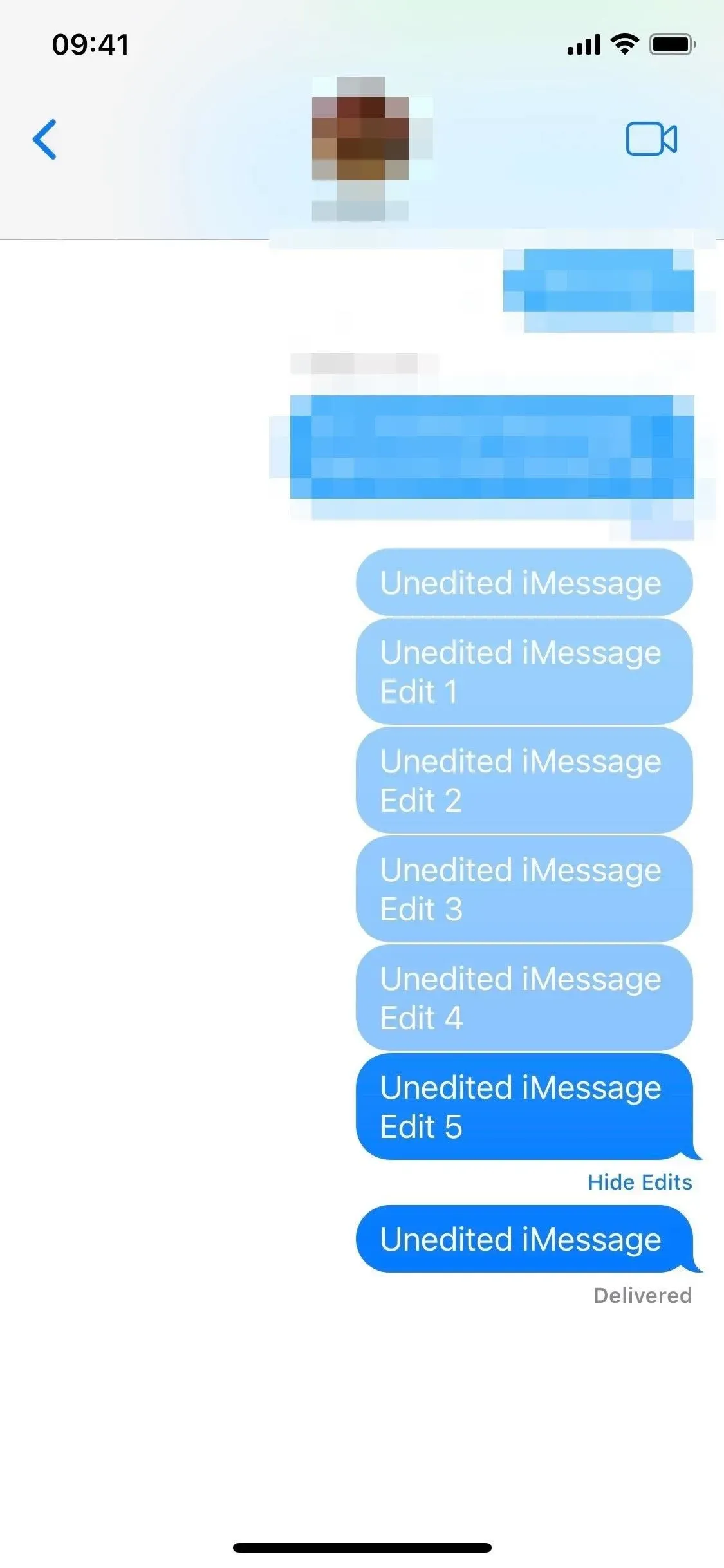
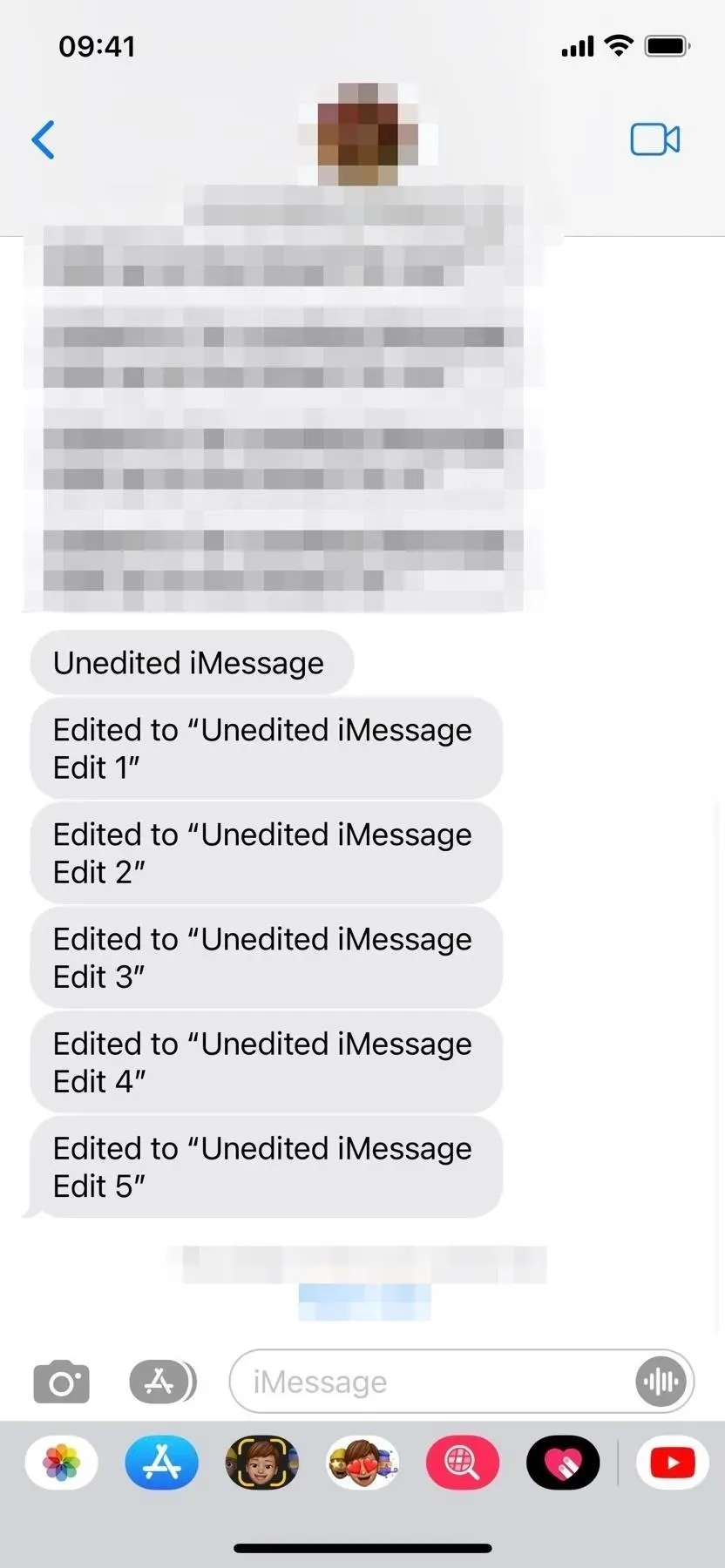
iOS 16(왼쪽)에서 변경 사항을 표시할 수 있지만 iOS 15에서는 각각 새 메시지로 표시됩니다(오른쪽).
macOS에서 iMessage 편집
macOS 13 Ventura부터는 Mac에서도 iMessage를 편집할 수 있습니다. 원하는 메시지를 마우스 오른쪽 버튼으로 클릭(또는 Control-클릭)하여 메뉴를 연 다음 편집을 클릭하여 텍스트를 변경합니다. iOS 및 iPadOS 16과 마찬가지로 편집 버튼이 사라지기 전에 15분 동안 최대 5번의 편집을 할 수 있습니다. macOS 12 Monterey 및 이전 버전을 사용하는 수신자는 각 변경 사항을 변경된 내용을 보여주는 별도의 텍스트로 볼 수 있습니다.
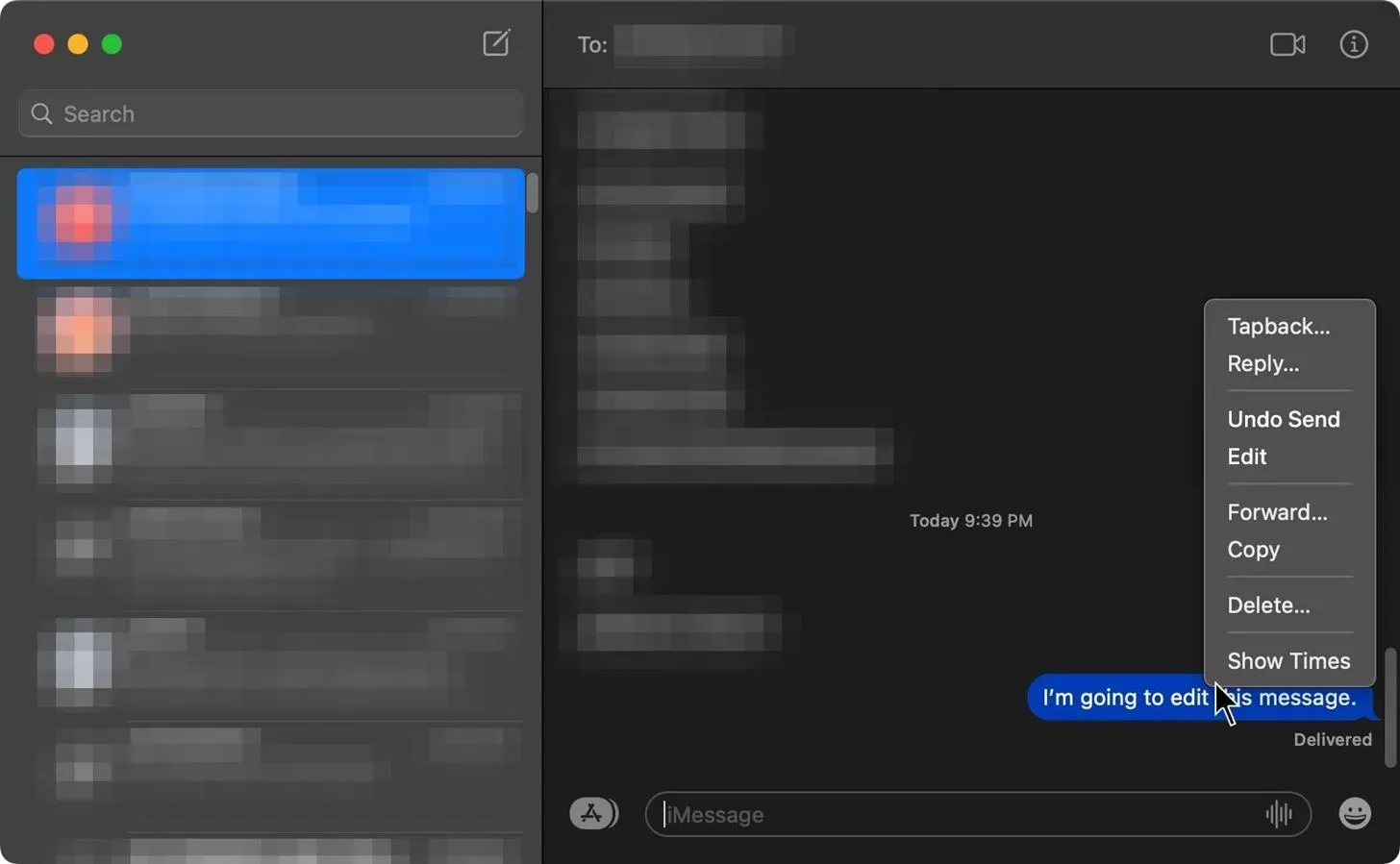
macOS Ventura에서 “편집”을 찾으려면 메시지의 컨텍스트 메뉴를 봅니다.
기억해야 할 사항
Apple Watch를 사용하여 이동 중에 문자 메시지를 보내는 데 익숙하다면 최신 버전의 watchOS 9에서는 다른 Apple 기기에서와 같은 방식으로 보낸 메시지를 편집할 수 없다는 사실에 슬퍼할 것입니다. Apple Watch에서 보내는 iMessage를 편집하려면 보낸 후 15분 이내에 iPhone, iPad 또는 Mac을 꺼내야 합니다.
또한 편집 기능은 iMessage 채팅에서만 작동하며 SMS 또는 MMS 텍스트에는 적용할 수 없습니다. 일반 텍스트 또는 미디어 기반 텍스트를 보낸 후에는 해당 콘텐츠를 편집할 수 없습니다.
Apple은 또한 iOS 16, iPadOS 16 및 macOS 13에 최근에 보낸 iMessage를 보낸 후 2분 이내에 취소할 수 있는 또 다른 기능을 도입했습니다. 이렇게 하면 편집 횟수에 제한을 받지 않고 처음부터 다시 시작할 수 있습니다.



답글 남기기